如何在电脑上安装打印机教程?安装过程中常见问题有哪些?
- 综合领域
- 2025-02-23
- 20
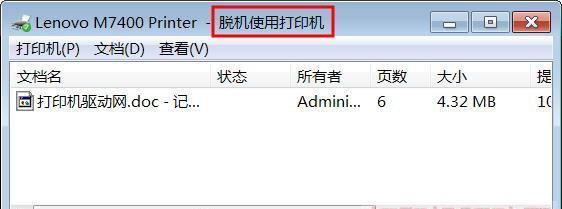
打印机是我们生活和工作中必备的设备,但是很多人在第一次使用时会遇到一些问题,比如如何在电脑上安装打印机。下面,本文将详细介绍在电脑上安装打印机的步骤,希望对大家有所帮助...
打印机是我们生活和工作中必备的设备,但是很多人在第一次使用时会遇到一些问题,比如如何在电脑上安装打印机。下面,本文将详细介绍在电脑上安装打印机的步骤,希望对大家有所帮助。
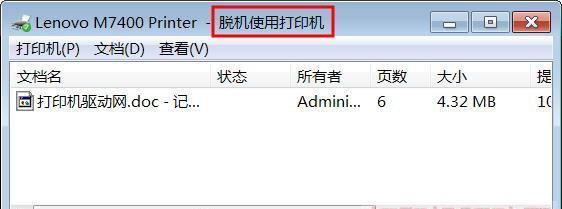
准备工作:先了解电脑和打印机的基础知识
在开始安装之前,我们需要先了解一些电脑和打印机的基础知识。你需要知道电脑的操作系统是什么,比如是Windows还是Mac,因为不同的系统安装打印机的步骤也有所不同。你需要了解自己所购买的打印机型号和适用于该型号的驱动程序。
选择连接方式:根据需求选择连接方式
打印机和电脑可以通过有线连接或者无线连接两种方式进行连接。有线连接通常使用USB接口或者网线连接,而无线连接则需要使用WiFi或者蓝牙等无线网络进行连接。根据自己的需求选择适合的连接方式。
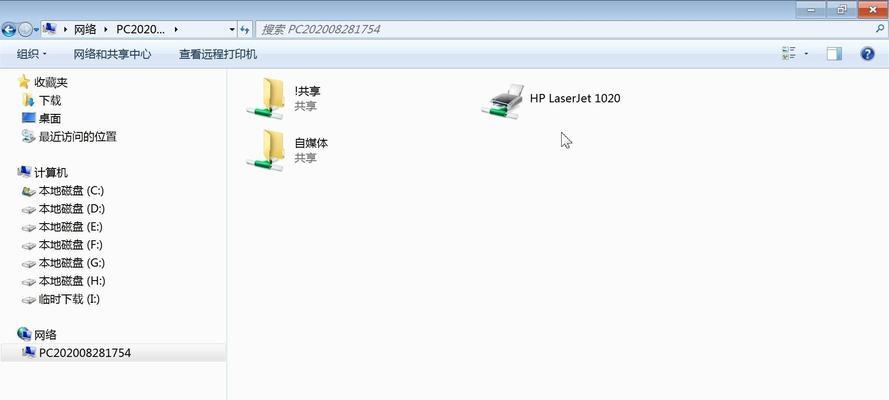
连接打印机:将打印机和电脑连接起来
将打印机与电脑通过USB线或网线连接起来,然后按照电脑屏幕提示进行安装。如果是无线连接,需要先在打印机上设置好WiFi或蓝牙等网络,然后在电脑上搜索并连接该打印机。
安装驱动程序:根据打印机型号下载对应的驱动程序
在连接打印机后,电脑会提示你下载并安装打印机驱动程序。如果没有自动提示,你可以到打印机官方网站上下载对应的驱动程序,或者使用自带驱动程序光盘进行安装。
打印测试页:确认打印机安装成功
安装完成后,可以通过打印测试页来确认打印机是否安装成功。进入“设备和打印机”窗口,找到已安装的打印机,右键点击并选择“打印测试页”进行测试。
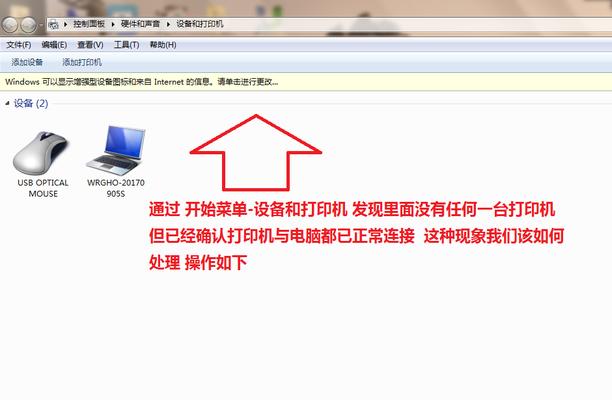
设置默认打印机:确保默认打印机设置正确
如果你连接了多台打印机,需要将其中一台设置为默认打印机,以确保打印时能够正确选择到目标打印机。在“设备和打印机”窗口中,右键选择要设置为默认打印机的设备,然后选择“设置为默认打印机”。
调整打印机设置:根据需要调整打印机的设置
可以根据自己的需要对打印机进行一些调整设置,比如纸张大小、打印质量、双面打印等。在“设备和打印机”窗口中右键点击目标打印机,选择“打印机属性”进入设置界面。
共享打印机:将打印机共享给其他电脑使用
如果你有多台电脑需要使用同一台打印机,可以将该打印机进行共享,这样其他电脑就可以使用该打印机进行打印。在“设备和打印机”窗口中,右键点击目标打印机,选择“共享”,进行共享设置。
解决常见问题:排除安装过程中出现的问题
在安装过程中,可能会遇到一些问题,比如找不到驱动程序、无法连接WiFi等等。可以通过查找相关文档或向厂商客服寻求帮助来解决这些问题。
更新驱动程序:定期更新驱动程序以保证打印质量
为了保证打印质量和稳定性,建议定期更新打印机驱动程序。可以在厂商官网上下载最新版本的驱动程序,或者设置自动更新驱动程序。
保养打印机:定期清洁和保养打印机
为了延长打印机的寿命和保证打印质量,定期清洁和保养打印机非常重要。可以按照打印机说明书上的步骤进行清洁和保养,或者请专业人员进行维护。
安全使用打印机:注意打印机的安全使用
打印机虽然是一个简单的设备,但也有一些安全问题需要注意。比如,使用非官方软件可能会导致电脑受到病毒攻击;长时间使用打印机可能会产生电磁辐射等。建议使用官方软件和设备,遵守安全使用规定。
故障排除:处理打印机故障
如果打印机出现故障,需要进行相应的故障排除。可以根据故障提示信息进行排查,或者咨询厂商客服寻求帮助。
灵活应用:发挥打印机的功能
除了简单的打印功能外,很多打印机还具有扫描、复印、传真等多种功能。可以灵活应用打印机的各种功能,提高生活和工作效率。
重要的安装步骤和使用注意事项
在电脑上安装打印机并不是一件复杂的事情,只需要按照以上步骤进行操作即可。在使用打印机时,需要注意一些使用和保养细节,以保证打印质量和安全性。希望这篇文章对大家有所帮助,让大家能够更好地使用打印机。
本文链接:https://www.ptbaojie.com/article-6947-1.html

